

组态王与FX5u之间EtherNet/IP无线以太网通信
电子说
描述
EtherNet/IP
无线以太网通信
组态王与FX5u
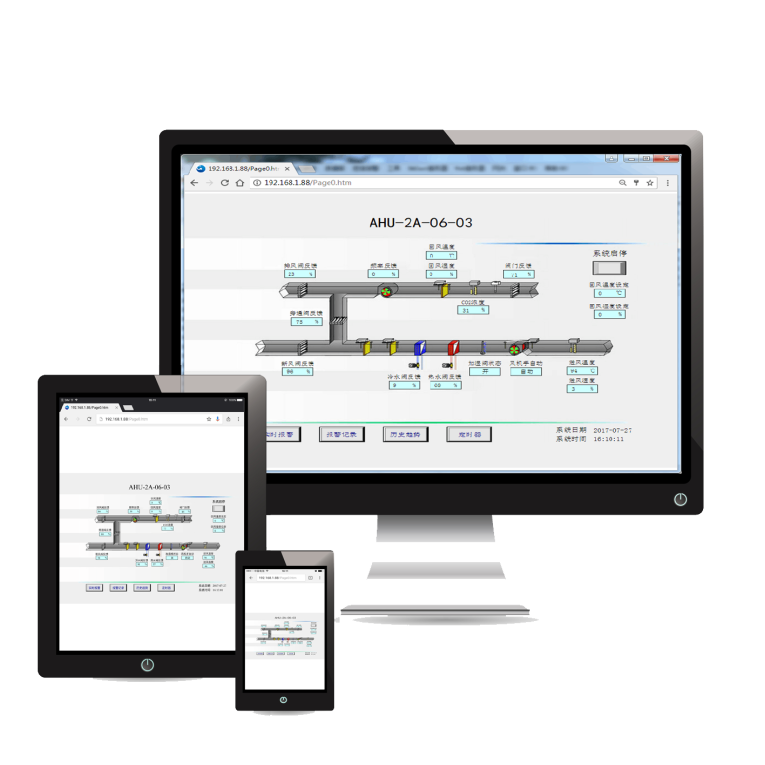
在实际系统中,同一个车间里分布多台PLC,通过上位机集中控制。通常所有设备距离在几十米到上百米不等。在有通讯需求的时候,如果布线的话,工程量较大耽误工期,这种情况下比较适合采用无线通信方式。本方案以组态王和2台三菱FX5u PLC为例,介绍组态王与多台 PLC的无线以太网通信实现过程。在本方案中采用了三菱PLC无线通讯终端——DTD419MB,作为实现无线通讯的硬件设备。
1方案概述
本方案中,用户无需更改网络参数和原有程序,通过西安达泰日系PLC专用无线通讯终端-- DTD419MB,即可直接替换组态王与PLC之间有线以太网通讯,且稳定方便的实现EtherNet/IP协议下无线以太网通讯。

2测试设备与参数
三菱PLC型号:FX5u × 2台
上位机:组态王6.55 × 1台
无线通讯终端:DTD419MB × 3块
主从关系:1主2从
通讯接口:RJ45接口
供电:12-24VDC
通讯协议:EtherNet/IP协议
传输距离:100米,1KM
3接线方式
1. 触摸屏与DTD419MB接线
用一根通讯线,一端接入DTD419MB的RJ45接口,另一端接入上位机的RJ45接口。

2. PLC与DTD419M接线
用一根通讯线,一端接入DTD419MB的RJ45接口,另一端接入FX5u的RJ45接口。

4组态王配置
1.创建一个工程,输入名称,点击是
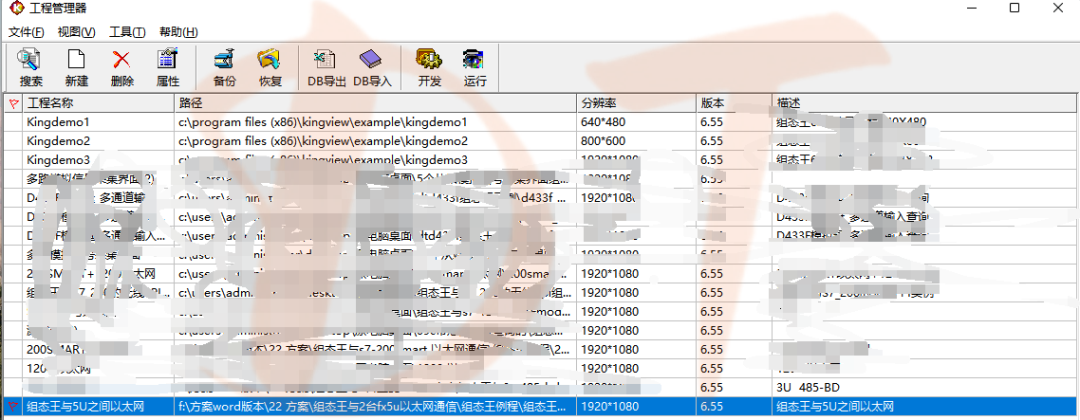
2.添加2台PLC,以及相关协议
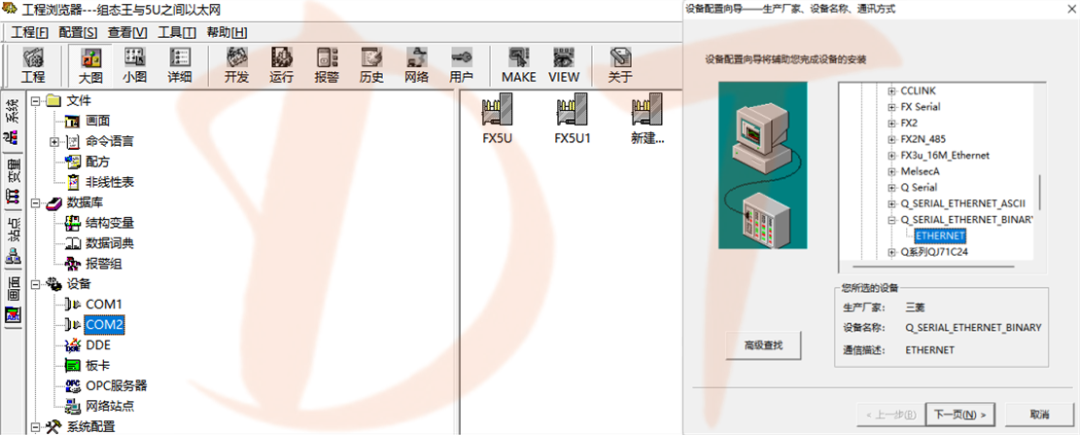
3. 输入逻辑名称
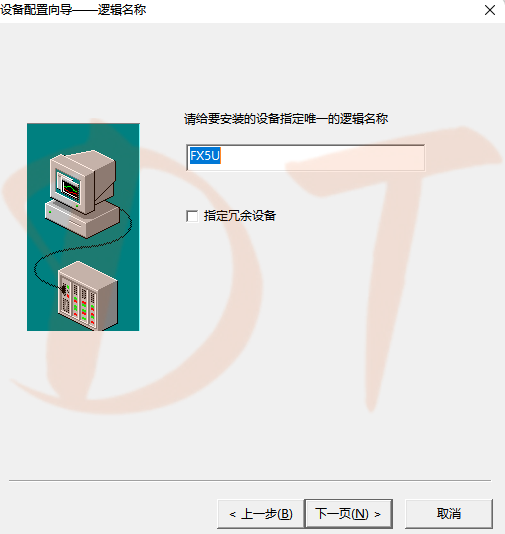
4. 串口随便选择或者默认
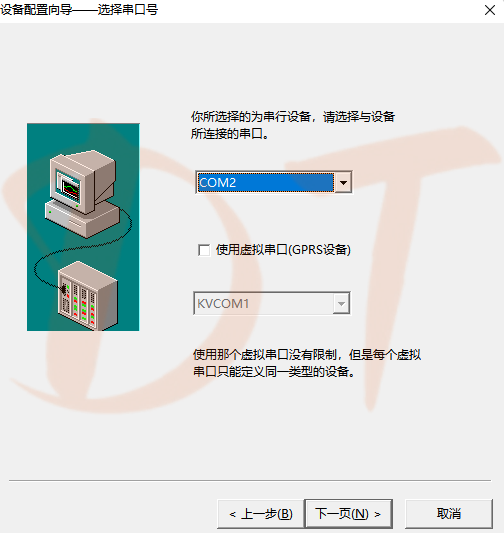
5. 设置FX5U的地址
设备地址格式: IP:PLC PLC端口(16 进制) :本机端口(16 进制 只要没有占用就可以) :超时时间(10进制,单位:秒): 通讯方式(0为UDP,1为TCP)
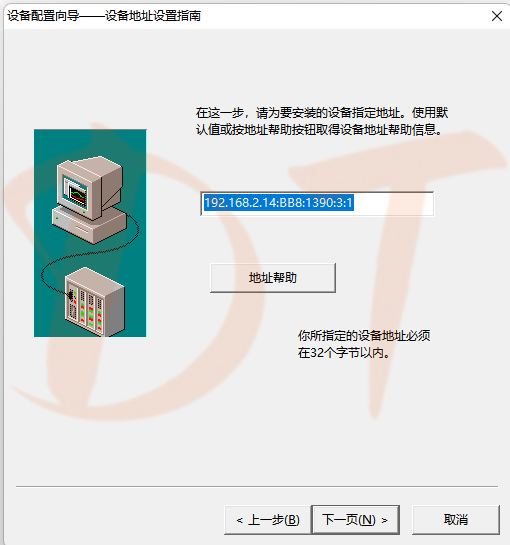
6. 通讯参数设置(默认值)
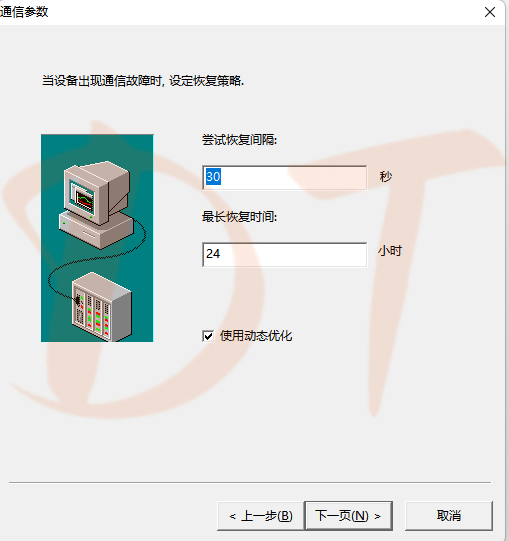
5组态界面配置
1.数据词典—定义变量
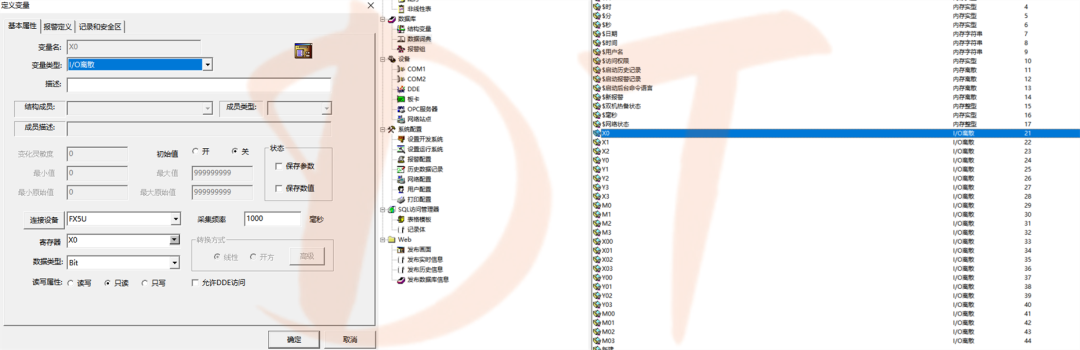
2. 画面—创建一个新画面
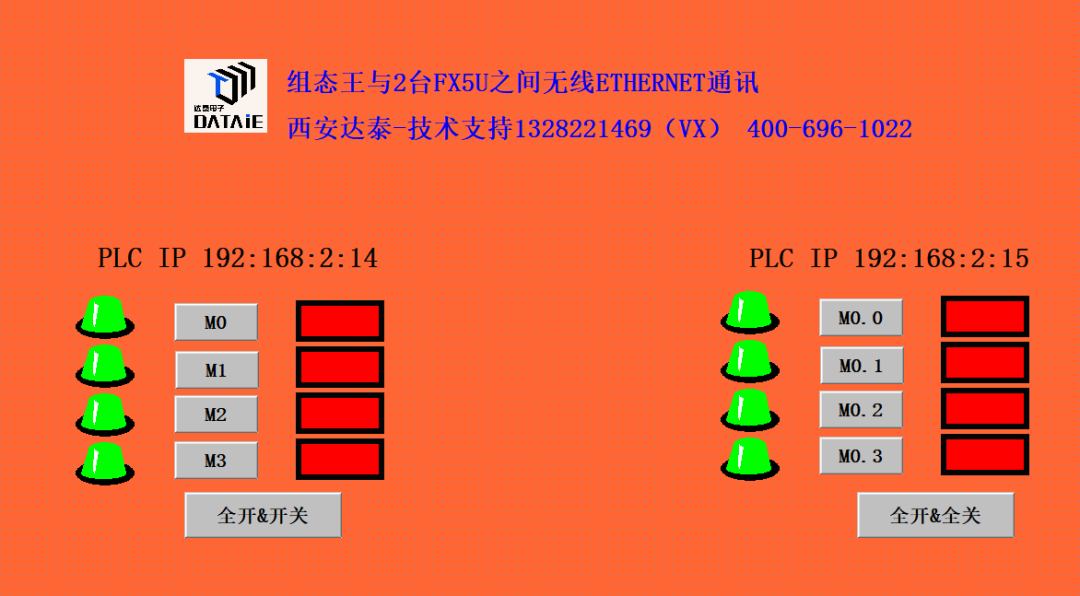
3. 变量的关联
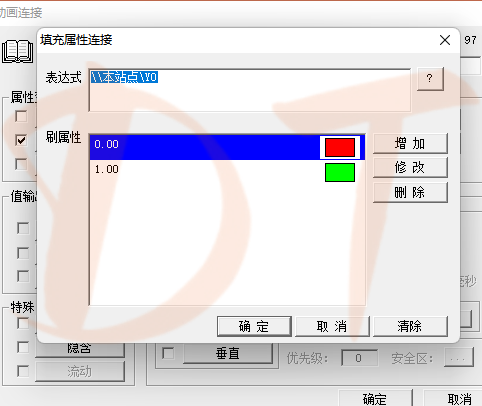
6PLC程序的下载
1. 新建工程,并如下图所示
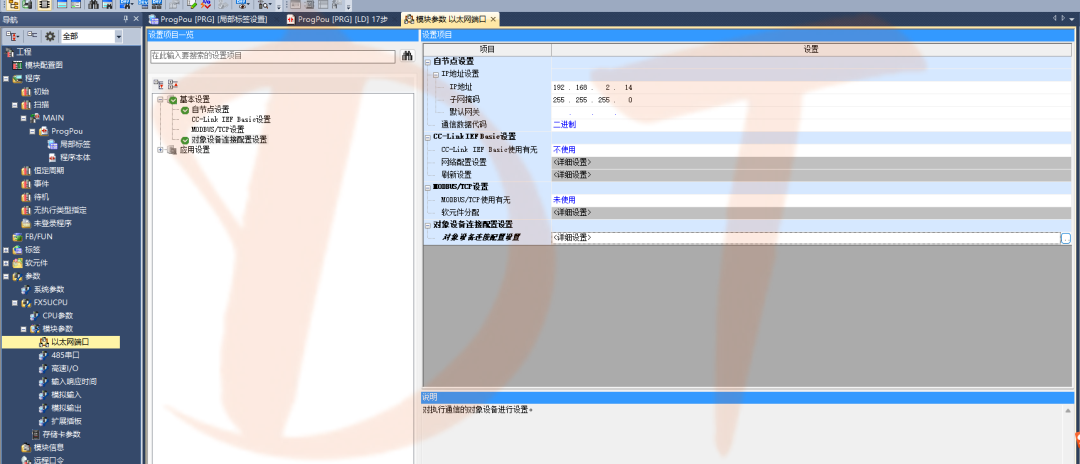
2.选择SLMP连接设备左键拖动到下面,设置协议、端口号。要和组态王一致。
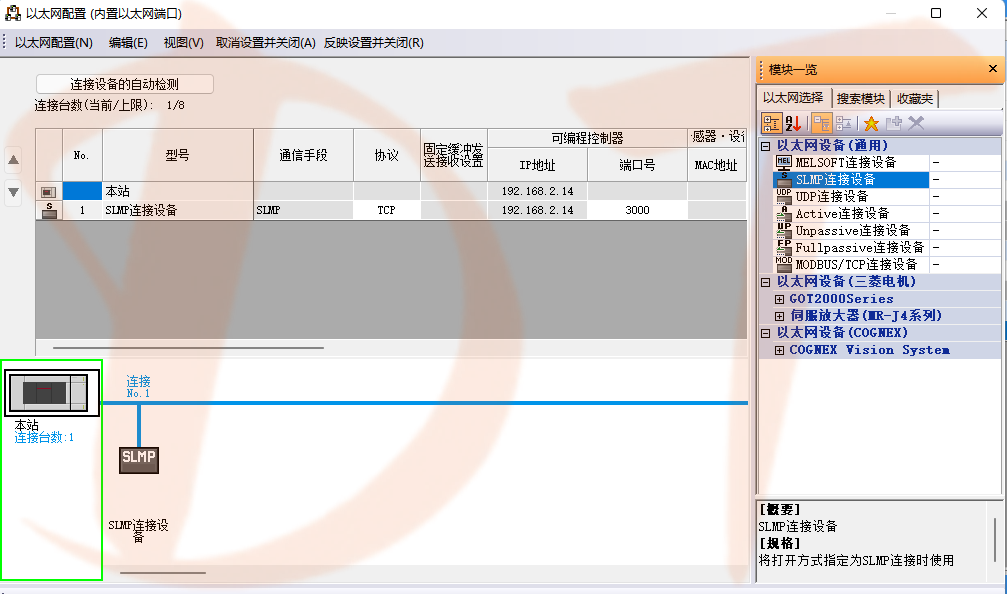
3. 简单程序的编写
用M点驱动相应的Y点输出
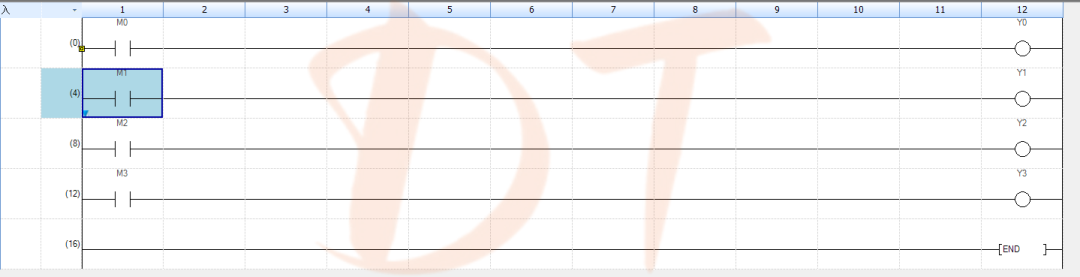
4. 下载程序到CPU
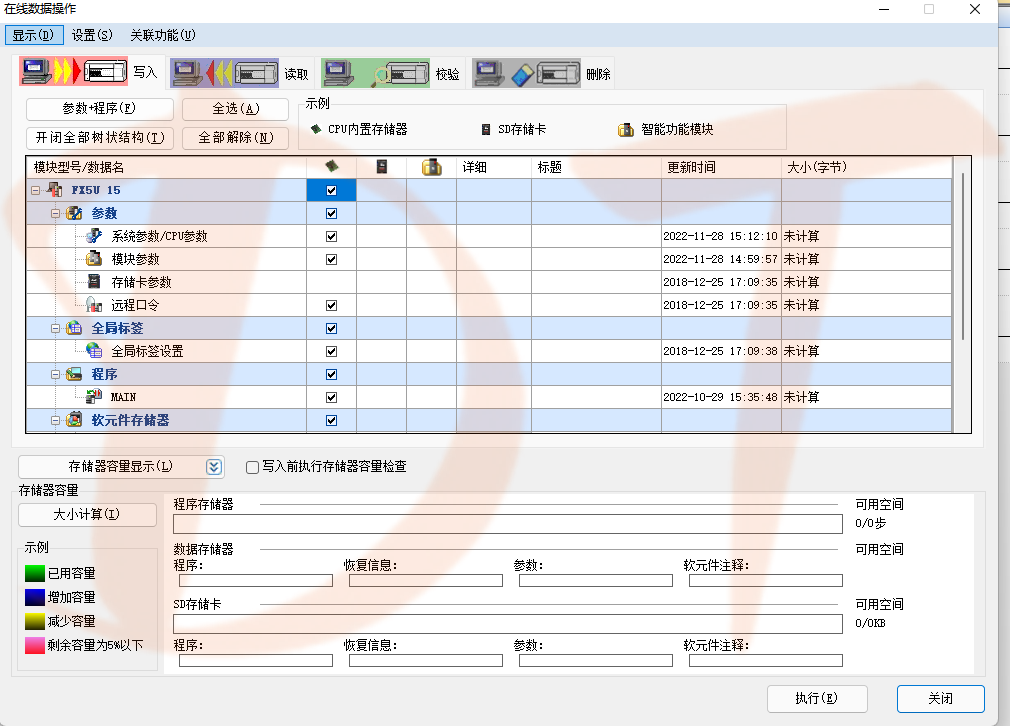
2台PLC的IP分别设置192.168.2.14和192.168.2.15。将程序下载到PLC
7测试方法
1、用组态王的M点按钮控制PLC对应的Y点,同时在组态王上监测Y点输出。
2、给PLC的X点输入信号,看组态王是否有监测到相应点的信号。
审核编辑:汤梓红
-
组态王与S7-200SMART PLC以太网通信2022-09-07 3564
-
Profinet协议下,组态王与200smart能否建立以太网通讯?2023-02-07 797
-
stm32与组态王2017-05-08 0
-
FX5U TCP以太网通讯2018-01-09 0
-
一种三菱FX5U以太网数据采集方案2021-07-02 0
-
组态王通过Modbus TCP与ESP32通讯推荐2021-07-02 0
-
介绍组态王与多台PLC的无线Profinet协议通信实现过程2023-03-09 0
-
FX5U与LabVIEW进行以太网通讯的资料概述2019-01-08 2655
-
三菱FX(Q)系列PLC连接CHNet-FX与组态王以太网通信2021-10-19 1983
-
三菱FX系列PLC转以太网通过CHNet-FX连接组态王配置说明2021-10-19 1303
-
组态王与FX5U之间如何快速实现无线通讯?2023-04-18 662
-
组态王与FX5u之间EtherNet/IP无线以太网通信2023-06-20 414
-
上位机与两台PLC之间无线以太网通信2023-06-25 1040
-
组态王与S7-1200PLC之间 Profinet无线以太网通信2024-01-09 296
-
组态王与多台美国罗克韦尔AB PLC无线通讯怎么实现?2024-04-10 296
全部0条评论

快来发表一下你的评论吧 !

